Mittels des Funktion einfügen-Dialogfeldes können Sie Maschinenfunktionen manuell einfügen. Abhängig von ihren Maschinenanforderungen, werden Sie die Funktion entweder am aktuellen Stich einfügen müssen oder ansonsten bei einem Leerstich oder Leersprungstich. Für einige Maschinen müssen Sie ebenfalls Leerstiche oder Leersprungstiche auf einer der Seite einiger Funktionen hinzufügen. Verweisen Sie auf Ihr Maschinenhandbuch für Einzelheiten.
Warnung: Wenn Sie manuell Maschinenfunktionen einfügen, müssen Sie diese auch manuell weiterverwalten. Aus diesem Grund wird geraten, nur dann Funktionen manuell einzufügen, wenn diese nicht automatisch hinzugefügt werden können.
1Öffnen Sie die Stichliste und lokalisieren Sie die Position in der Ausstickreihenfolge, an der Sie die Maschinenfunktion einfügen möchten. Alternativ benutzen Sie die Durchlaufen-Funktionen, um den Einfügepunkt zu lokalisieren. Der Funktionsname wird in der Aufforderungsleiste angezeigt.
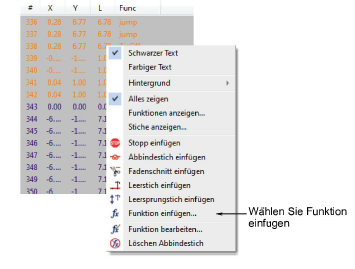
2Rechtsklicken Sie den Stich und wählen Sie Funktion einfügen aus dem Popup-Menü.
Klicken Sie auf das Funktion einfügen-Symbol oder wählen Sie Funktion > Funktion einfügen.
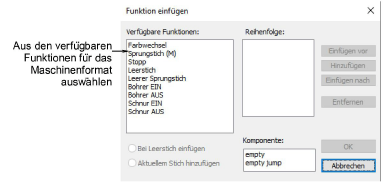
3Wählen Sie die die einzufügende Funktion aus der Verfügbare Funktionen-Liste. Die verfügbaren Funktionen und deren Optionen hängen von dem gewählten Maschinenformat ab.
Tipp: Es ist schneller, individuelle Sprungstiche zu digitalisieren – Sprungstich(M) – indem Sie bei aktivierter Manuellen-Eingabemethode rechtsklicken. Falls das gesamte Objekt aus Sprungstichen bestehen soll, müssen Sie das Durchdringungen-Symbol deaktivieren.
4Falls verfügbar, wählen Sie die Einfügemethode: Bei einigen Funktionen können Sie bestimmen, ob am aktuellen Stich eingefügt werden soll oder an einem Leerstich.
5Um zusätzliche Leerstiche oder Leersprungstiche einzufügen, müssen Sie eine der nachfolgenden Optionen in dem Komponente-Feld wählen.
6Je nach Maschinentyp, werden Sie unter Umständen zusätzliche Leerstiche oder Leersprungstiche vor oder nach der ausgewählten Funktion einfügen müssen. Sie wollen, zum Beispiel, vor einer bestimmten Stopp-Funktion unter Umständen eine Reihe von Leersprungstichen einfügen. Verweisen Sie auf Ihr Maschinenhandbuch für Einzelheiten.
7Benutzen Sie die Schaltflächen, um zusätzliche Komponenten vor oder nach der markierten Funktion einzufügen.
Klicken Sie auf Einfügen vor, wenn der Leerstich/Sprungstich der markierten Funktion vorausgehen soll.
8Um multiple Leerstiche oder Leersprungstiche einzufügen, klicken Sie auf Hinzufügen. Die ausgewählte Funktion wird zusammen mit etwaigen zusätzlichen Leerstichen oder Leersprungstichen im Reihenfolge-Feld angezeigt.
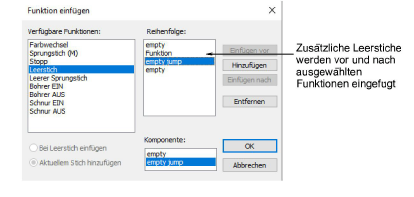
9Klicken Sie zum Einfügen auf OK. Die ausgewählte Funktion wird zusammen mit etwaigen zusätzlichen Leerstichen oder Leersprungstichen an der aktuellen Nadelposition hinzugefügt. Der Name der eingefügten Funktion erscheint in der Aufforderungsleiste.
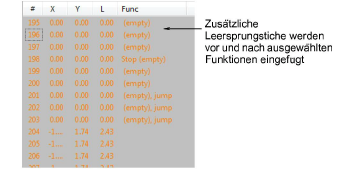
3Das Erstellen von Stickmuster anhand von Vorlagen
3Stiche mit der Stichliste auswählen
3Das Hinzufügen von Sprungstichen mit deaktivierten Durchdringungen